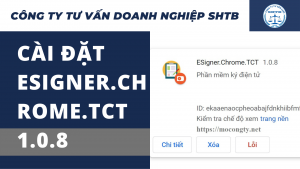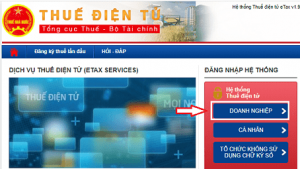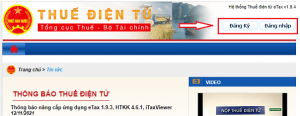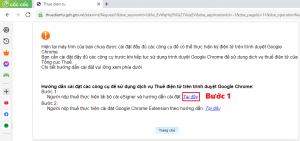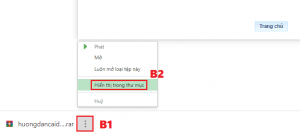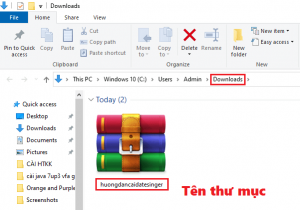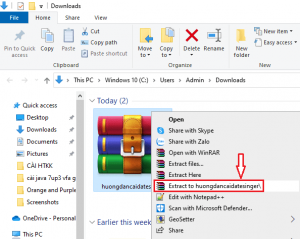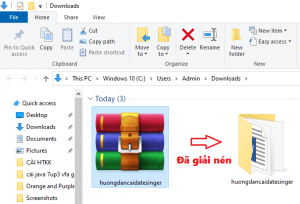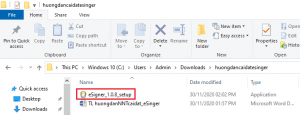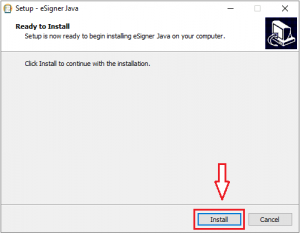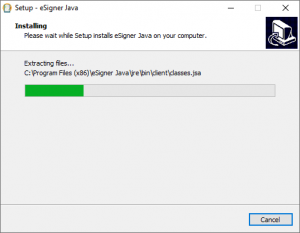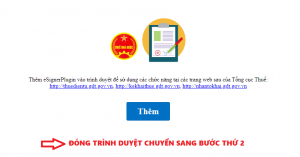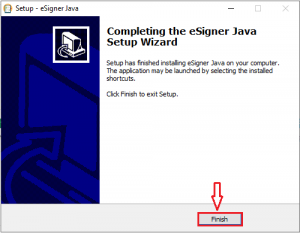Cài Đặt eSigner.Chrome.TCT (Esigner 1.0.8) ký nộp Thuế điện tử
Nội Dung Bài Viết
Cài đặt eSigner.Chrome.TCT 1.0.8 trên trình duyệt Google Chrome là việc cần làm nếu muốn truy cập vào trang thuế điện tử ký nộp tờ khai. Tất nhiên sẽ không quá phụ thuộc vào Chrome, kế toán có thể sử dụng eTab hoặc Explorer kết hợp với Java Thuế cũng khá tiện lợi.
Nhưng theo thông báo thì thời gian tới trình duyệt Internet Explorer sẽ dừng hoạt động. eTab phát sinh nhiều lỗi hoặc tải rất chậm do lượng truy cập quá lớn. Chính vì vậy Tổng Cục Thuế đã có thông báo khuyến khích người dùng truy cập trang Thuế điện tử (https://thuedientu.gdt.gov.vn/) bằng trình duyệt Google Chrome để cải thiện tốc độ, hạn chế lỗi, và cài đặt công cụ hỗ trợ ký điện tử đơn giản hơn rất nhiều.
B1: Tải bộ cài đặt eSigner_1.0.8 trên máy tính
Tải file E
Hiện tại khi người dùng truy cập Thuế Điện Tử bằng Google Chrome sẽ không tải được công cụ ký điện tử. Thay vì đó hãy dùng trình duyệt Cốc Cốc, FireFox, Internet Explorer,… để tải về nhé. Ở ví dụ này Công ty hỗ trợ doanh nghiệp SHTB dùng Cốc Cốc để tải bộ cài đặt eSigner_1.0.8 như sau:
👉Bước 1: Mở trình duyệt Cốc Cốc, truy cập đường dẫn: https://thuedientu.gdt.gov.vn/
👉Bước 2: Tại phần đăng nhập hệ thống nhấn chọn “DOANH NGHIỆP“
Bước 3: Nhấn vào “Đăng ký hoặc Đăng nhập” để nhận thông báo tải công cụ ký nộp thuế điện tử trên Google Chrome.
Bước 4: Nhấn “Tại Đây” để tải về (lưu ý chỉ cần tải eSigner ở bước 1 thôi nhé)
Bước 5: Click chuột trái vào dấu (:) hoặc (v) => click chọn “Hiển thị trong thư mục hoặc Show in Forder”
Bước 6: Tìm kiếm tệp tin “huongdancaidatesigner” (thường sẽ nằm trong thư mục Download)
Bước 7: Giải nén file esigner.rar (thường là Extract to huongdancaidatesigner)
Bước 8: Click vào file “huongdancaidatesigner” đã giải nén
Bước 9: Tìm tệp tin cài đặt thuế điện tử “eSigner_1.0.0_setup“
Bước 10: Click chuột trái vào file => click chuột phải và chọn “Run as administrator“
Bước 11: Nhấn chọn “Install” khởi động trình cài đặt eSigner.Chrome.tct 1.0.8 Java offline
Bước 12: Trình cài đặt eSigner Java đang được tiến hành, vui lòng đợi trong giây lác.
Bước 13: Sau khi hoàn tất cài đặt, màn hình hiển thị thông báo “Thêm eSignerPlugin vào trình duyệt để sử dụng các chức năng tại các trang web sau của Tổng cục Thuế: thuedientu.gdt.gov.vn, kekhaithue.gdt.gov.vn, nhantokhai.gdt.gov.vn” (Oki nếu lúc này đang ở trình duyệt Cốc Cốc thì tắt luôn đi nhé, còn đang ở Google Chrome thì làm tiếp bước 2)
Bước 14: Nhấn “Finish” để thoát khỏi thông báo.
=> Khi cài đặt eSigner Java (phần mềm nộp thuế qua mạng) ở trên, lúc này nếu đăng nhập vào trang thuế bằng Google Chrome luôn thường sẽ báo lỗi “404. Đã xảy ra lỗi. Không tìm thấy URL được yêu cầu trên máy chủ này. Đó là tất cả những gì chúng tôi biết” việc này chỉ đơn giản là bạn mới hoàn thành bước 1.
=> Vậy làm tiếp bước thứ 2 là thêm Add-on eSigner Chrome tct.rar lên tiện ích Google Chrome Extension và kích hoạt phần mềm ký điện tử trang Thuế là được. Các bước thực hiện như sau:
B2: Cài đặt ESigner.Chrome.tct 1.0.8 lên Chrome
Tiếp theo người dùng mở trình duyện Google Chrome, và truy cập vào đường dẫn Driver để tải Add-on eSigner.Chrome.tct_1.0.8 về máy. Link tải bên dưới này nhé!
⬇️ Download eSigner.Chrome.TCT
Tại đây An Minh Luật đã note sẵn 2 file cài đặt công cụ ký điện tử là “esigner chrome tct.rar (B1)” và “extension thuế điện tử (B2)” rồi nhé. Bây giờ cách tải và cài đặt google chrome extension thuế điện tử bước 2 như sau:
Bước 1: Tìm tệp tin có tên “Esigner cai thue.raz” (hiện tại đã đổi thành (B2) Esigner cai thue.raz)
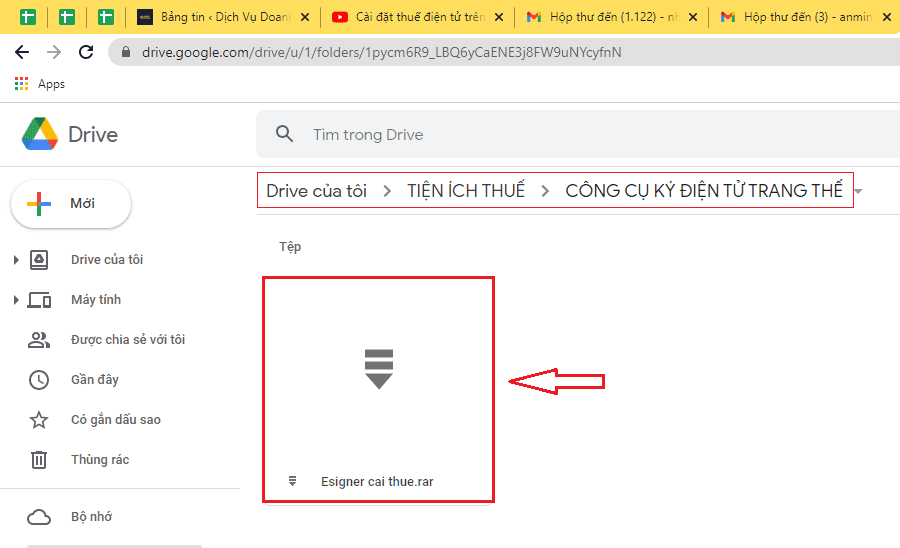
Bước 2: Click chuột phải vào tệp tin => chọn “Tải xuống” (hoặc click đúp vào tệp và tải xuống như cách mọi người hay làm)
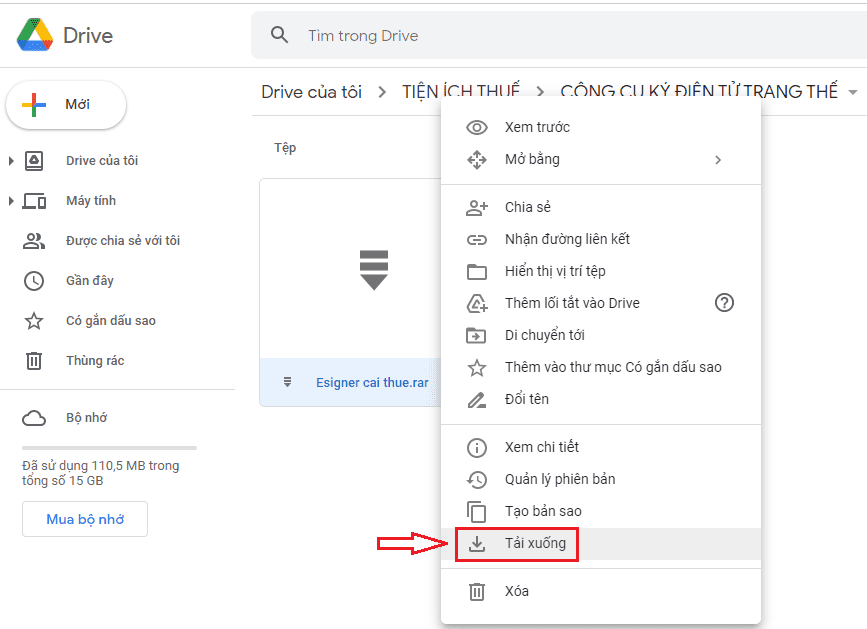
Bước 3: Vì tệp này có dung lượng quá lớn nên google không thể quét virus được. AML đã kiểm tra, tệp này an toàn và không gây hại cho thiết bị, người dùng nhấn “VẪN TẢI XUỐNG” là được.

Bước 4: Tệp tin đã tải xuống => click chuột phải vào (v) chọn “Show in Forder/ hiển thị tệp tin“
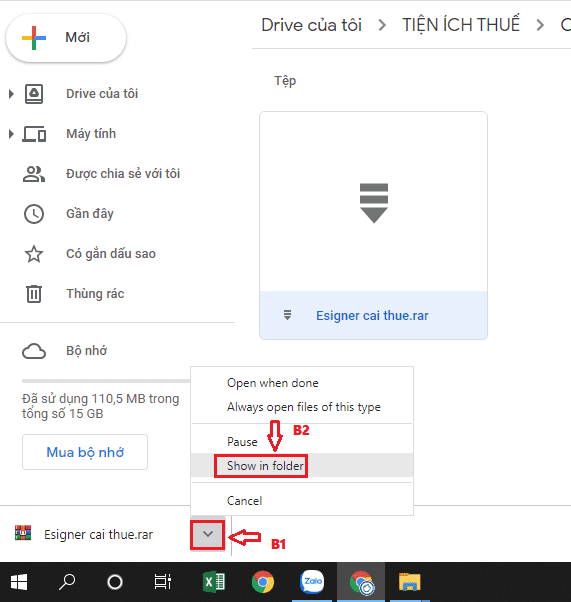
Bước 5: Kiểm tra thư mục download, tệp tin đã tải và định dạng .Rar “Esigner cai thue“

Bước 6: Click chuột phải vào tệp tin => chọn “Extract to Esigner cai thue\“

Bước 7: Mở file “Esigner cai thue” đã giải nén lên

Bước 8: Thư mục gốc “Esigner cai thue” sau đó click tiếp vào file này
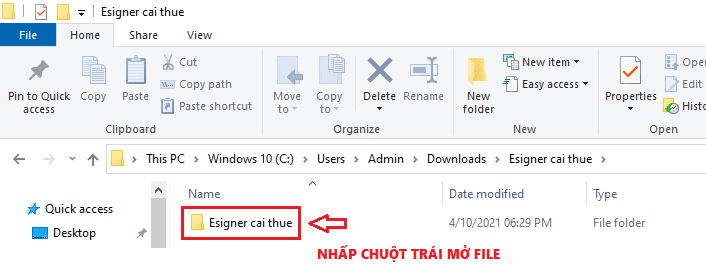
Bước 9: Màn hình hiển thị 2 file “Add folder vao extension” và “Chay truc tiep” là đúng nhé. Lúc này bạn không làm gì cả, nhớ rằng file này “Add folder vao extension” đang lưu trữ ở đâu là được.

Bước 10: Vào trình duyệt Google Chrome => click vào dấu (…) góc phải màn hình => Chọn “More tools” => Chọn “Extension“

Bước 11: Trên góc phải có thanh tiện ích “Deverloper mode” chưa được kích hoạt => nhấn kích hoạt lên (chuyển màu xanh là đúng)

Bước 12: Nhấn vào “Load unpacked” tải Add-on eSigner.Chrome.tct_1.0.8 lên tiện ích Google Chorme.

Bước 13: Tìm file “Add folder vao extension” ở (bước 9) để tải lên. Nếu màn hình không hiển thị liền file này thì người dùng ra thư mục Download tìm tệp tin (bước 7) nhé.
+ Vào lại “Esigner cai thue”

+ Vào tiếp “Esigner cai thue”
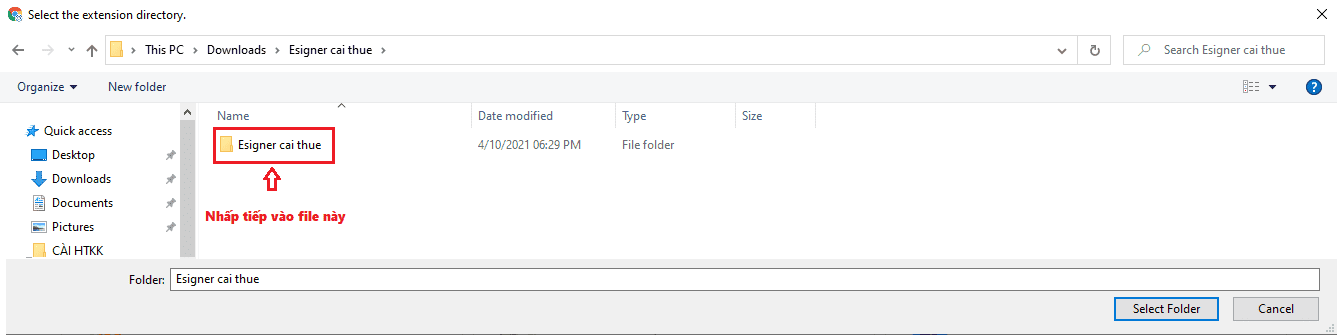
Bước 14: Click vào file “Add folder vao extension” sau đó chọn “Select Folder“
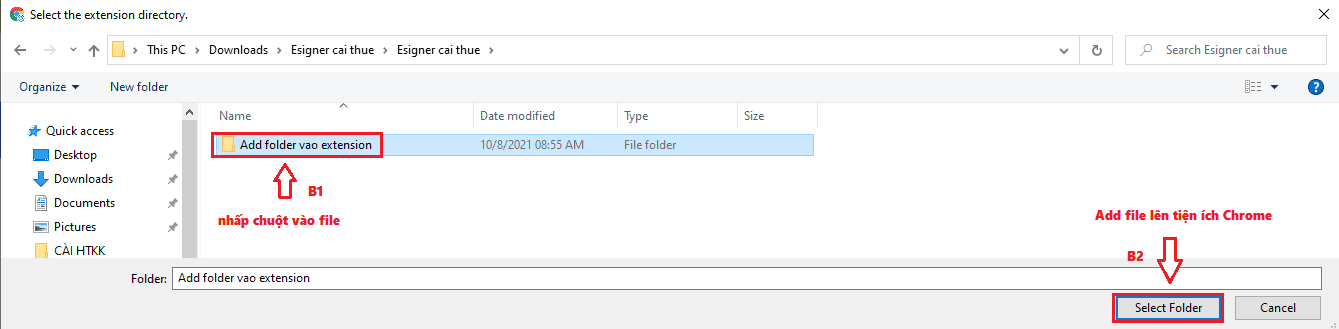
Bước 15: Add-on cài đặt Esigner.Chrome.TCT 1.0.8 (phần mềm ký điện tử trang thuế) đã tải thêm thành công. Người dùng cần kích hoạt tiện ích => Tiếp theo vào “Detalis” để cấu hình lại.

Bước 16: Kích hoạt 2 tính năng hỗ trợ tiện ích “Alllow access to URLs” và “Collect errors“
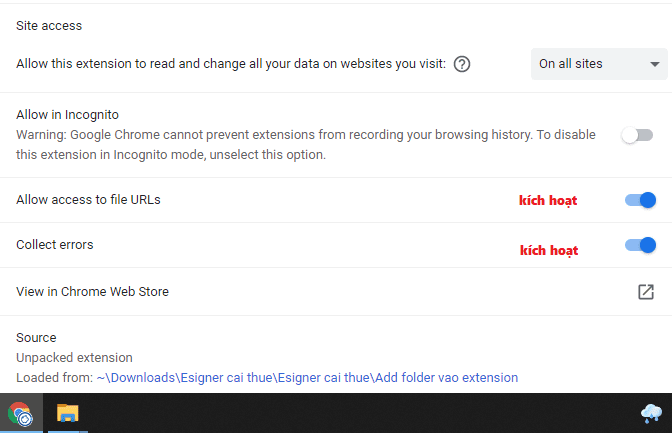
=> Như vậy là người dùng để hoàn thành bước 2 thêm tiện ích (Add on – Esigner.Chrome.TCT 1.0.8 – Phần mềm ký điện tử) thành công rồi đấy. Bây giờ hãy thử vào trang Thuế và đăng nhập tài khoản xem như thế nào nha?
Bước 17: Vào trang thuế điện tử => Nhấn vào “Đăng ký hoặc Đăng nhập“

Bước 18: Nếu hiển thị thông báo (hình minh họa) nhấn “Continue“
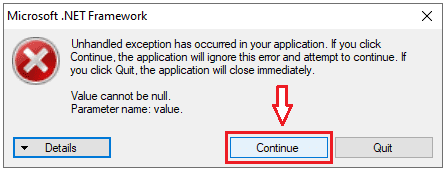
Bước 19: Sau khi cài đặt, lần đầu tiên vào trang sẽ thấy thông báo “Ứng dụng đã tìm thấy và thực hiện cập nhật một gói nâng cấp thành công. Qúy khách vui lòng khởi động lại trình duyệt để phần mềm có hiệu lực“. Người dùng đóng tất cả trình duyệt => vào Google Chrome => vào trang Thuế => nhấn “Đăng Ký”

Bước 20: Màn hình hiển thị như bên dưới là đã cài đặt ESigner.Chrome.tct (công cụ nộp thuế điện tử) thành công rồi nhé.

Bước 21: Quay lại “Đăng Nhập” vào hệ thống Thuế Điện Tử.

Bước 22: Giao diện quản lý tài khoản Thế Điện Tử (hình minh họa) là đúng rồi đấy.

=> Người dùng cần lưu ý rằng, 2 file download dùng để cài đặt (hình minh họa) sẽ tồn tại song song với 2 tiện ích công cụ ký thuế điện tử. Vì vậy tuyệt đối không thể xóa 2 file này. Hãy lưu nó ở một thư mục khác ít để tâm đến để tránh việc xóa nhầm nhé.

- CÔNG TY GIẢI PHÁP DOANH NGHIỆP SHTB
- Địa chỉ: 58B Vũ Trọng Phụng, Thanh Xuân, Hà Nội
- Điện thoại: 097.609.4886
- Email: admin@congtyketoanviet.com
Bài viết cùng chủ đề:
-
DỊCH VỤ LÀM BÁO CÁO TÀI CHÍNH TẠI CÔNG TY SHTB
-
BẢNG GIÁ DỊCH VỤ LÀM BÁO CÁO TÀI CHÍNH
-
NHỮNG LƯU Ý KHI SỬ DỤNG DỊCH VỤ BÁO CÁO TÀI CHÍNH
-
DỊCH VỤ LÀM BÁO CÁO TÀI CHÍNH GIÁ RẺ TẠI TP. HÀ NỘI
-
DỊCH VỤ LÀM BÁO CÁO TÀI CHÍNH CUỐI NĂM
-
CÁC SAI SÓT THƯỜNG GẶP TRONG BÁO CÁO TÀI CHÍNH CỦA DOANH NGHIỆP
-
HỒ SƠ THÀNH LẬP DOANH NGHIỆP TẠI HÀ NỘI
-
THỦ TỤC VÀ CÁC BƯỚC THÀNH LẬP DOANH NGHIỆP